
Belki kendi bilgisayarımızın ekranını kaydet Günlük olarak yaptığımız en yaygın şeylerden biri değildir, ancak çok özel durumlarda bu eylemi gerçekleştirmemiz gerekebileceği doğrudur. Ayrıca, her zaman bu seçeneğe başvurması gereken bilgisayar bilimcileri, öğreticiler veya oyuncular oluşturmakla görevli olanlar gibi küçük bir grup insan var.
Windows 10 PC'nizin ekranını kaydetmek için formüller bulmaya bu kadar hevesli geldiyseniz, rahatlayabilirsiniz ve artık arama yapmanız gerekmeyecektir. Bu yazıda sizleri basit ve net bir şekilde anlatacağız. Windows 10'da ekran nasıl kaydedilir, yeni yerel uygulama «Game Bar» sayesinde gerçekleştirilebilecek bir şey. Ayrıca, hala WIndows 10 kullanmıyorsanız endişelenmeyin, çünkü üçüncü taraf araçları kullanarak bilgisayar ekranınızı nasıl kaydedeceğinizi de açıklayacağız.
Windows 10'da ekran nasıl kaydedilir?
Microsoft'un popüler işletim sisteminin en son sürümü olan Windows 10'un gelişiyle birlikte, diğer Windows'lara kıyasla birçok şey değişti. Bunlardan biri, bilgisayarımızın ekranını doğrudan ve üçüncü taraf programlara başvurmak zorunda kalmadan kaydetme olasılığıdır, bu da çoğu durumda neredeyse sürekli sorunlara neden oldu.
Esas olarak oyunlarını kaydeden ve daha sonra YooTube'da yayınlayan oyuncular için Redmond'dan olanlar geliştirildi Bilgisayarımızın ekranını Windows 10 ile kaydetmemizi sağlayan sözde Game Bar. İkincisinden bahsetmek önemlidir çünkü bu çubuk yalnızca Microsoft'un işletim sisteminin en son sürümüyle çalışır.
Oyun çubuğuna erişmek için tuş kombinasyonuna basmanız yeterlidir "Windows" + "G". Sonra bize oyun çubuğunu açmak isteyip istemediğimizi soracaklar ve olumlu cevap verirsek kullanmaya başlayabiliriz.

Herhangi bir zamanda gizlenebilen çubuğun görünümü şudur;
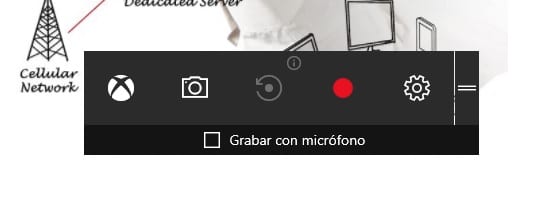
Bu çubuğu kullanmak istemiyorsanız kullanabileceğiniz başka kısayollar da vardır. İle 'Windows' + 'Alt +' R 'video kaydını başlatabilirsinizMP4 formatında yakalamalar klasörünüze kaydedilecektir. Ayarları değiştirmek isterseniz, Xbox'ınızda Windows 10 uygulamasına gidebilir ve diğerlerinin yanı sıra video kalitesini, kısayolları seçebilirsiniz.
Bu çubuğun seçenek ve işlevlerinin çarktan tamamen yapılandırılabildiğini söylemeye gerek yok. Alt menüye girdikten sonra, istediğiniz zaman istediğiniz zaman yapılandırabileceğiniz aşağıdaki seçenekler görünecektir.
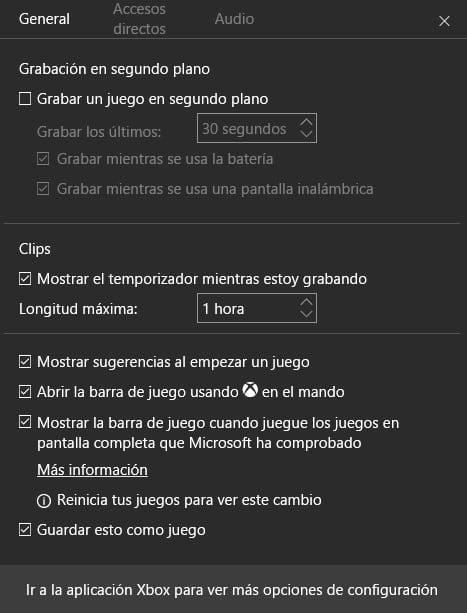
Kuşkusuz, ekran kayıtları yapmamızı sağlayan Windows 10 "Oyun Çubuğu" muazzam basitliğiyle öne çıkıyor, ancak önemli düzenlemelerle yüksek kaliteli bir video yapmak istiyorsak, diğer türden araçları kullanmalıyız.
Windows 10 ekran kayıt araçları
Windows 10 ekranını daha önce gördüğümüz gibi kaydetmek karmaşık bir şey değildir ve herkesin herhangi bir zamanda sadece bir tuş kombinasyonuna basarak basit bir şekilde yapabileceği bir şey değildir. Redmond merkezli şirketin işletim sisteminin en son sürümüne hâlâ sahip olmadığınız olabilir, bu nedenle bilgisayar ekranınızı kaydedebilmek için diğer programlara başvurmanız gerekecektir.. Şüphesiz, en basit şey Windows 10'a geçmeniz olacaktır, ancak belki yapamazsınız veya istemeyebilirsiniz, bu yüzden size başka programlar göstereceğiz. Zaten yeni Windows'unuz varsa, belki bazıları yalnızca bilgisayar ekranınızı kaydetmedikleri için ilginizi çekebilir, aynı zamanda her evde videoları düzenlemenize ve gerçek bir profesyonel olarak bırakmanıza hizmet ederler.
Burada size Windows 10'da veya Microsoft mührü bulunan diğer işletim sistemlerinde ekran kaydetmek için kullanabileceğiniz bazı programları gösteriyoruz;
Aktif sunucu
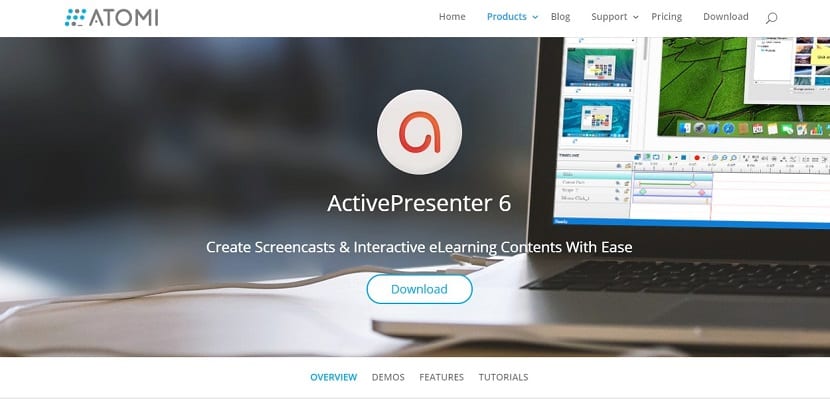
Aktif sunucu indirilebilir olan ve ekranı kaydetmemize yardımcı olan bu araçlardan bir diğeridir, ancak aynı zamanda videoları anlatmamıza, seslendirme yapmamıza, düzenlememize, grafik eklememize, ek açıklamalar eklememize ve daha pek çok şey yapmamıza olanak tanır. videomuzu mükemmelliğe çok yakın bırakın.
Windows 10 oyun çubuğu ilginç olmaktan çok daha fazlasıdır ve bundan çok şey elde edebilirsiniz, ancak Seviye atlamak istiyorsanız, başka tür araçlara ihtiyacınız var, sadece ekranı kaydetmek için değil, aynı zamanda bir profesyonel tarafından yapılmış gibi görünen videolar oluşturmak ve düzenlemek için.
Wondershare Filmora Video Editörü
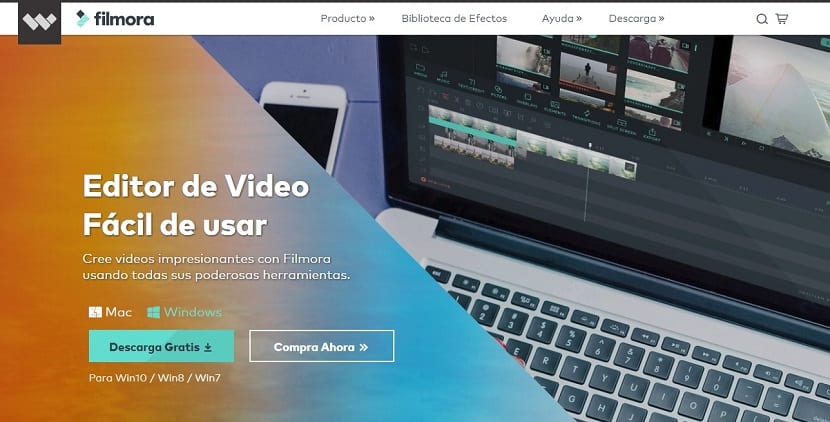
Bu araç sayesinde ekranı yalnızca Windows 10'da değil, Windows 7 veya Windows 8'de de kaydedebileceğiz. Büyük popülaritesi, esas olarak muazzam kullanım kolaylığı ve sahip olduğu ve bize izin veren farklı işlevlerinden kaynaklanmaktadır. Videolarımızı gerçek bir profesyonel olarak düzenlemek için.
Wondershare Filmora Video Editor ile ekran kaydı gerçekten çok kolay çünkü programı açmanız ve projeyi başlatmak için Tamamen Modu'nu seçmeniz yeterli olacaktır. Ardından, "Kaydet" seçeneğinin hemen altında bulunan "PC ekranını kaydet" seçeneğini seçmeniz yeterli olacaktır.
Jing
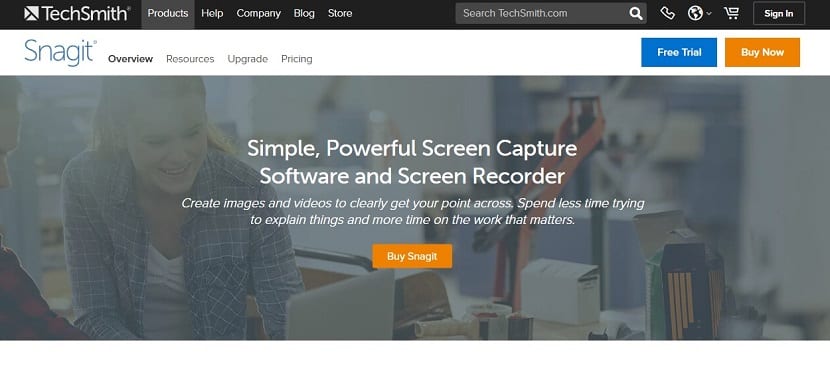
Ağlar ağında, bilgisayarımızın ekran kayıtlarını yapmamıza izin veren birçok ücretsiz program vardır, ancak neredeyse Tam güvenlikle, ne kadar bakarsanız bakın, Jing'in hiçbir özelliğini bulamayacağınızı söyleyebiliriz.. Nitelikleri arasında basitliği, ekran görüntüsü alma ve onlarla bir video oluşturma yeteneği veya bu programı fareyi kullanmak zorunda kalmadan çalıştırmak için Windows klavye kısayollarını kullanma yeteneği sayılabilir.
Videolarınız için bilgisayar ekranınızı çok fazla sorun yaşamadan kaydetmeyi başardınız mı?. Bize bu gönderiye yapılan yorumlar için ayrılmış alandaki veya içinde bulunduğumuz sosyal ağlardan biri aracılığıyla deneyiminizden bahsedin. Ayrıca bunun için yerel Windows 10 uygulamasını kullanıp kullanmadığınızı veya bu makalede size gösterdiklerimiz gibi diğer üçüncü taraf uygulamalarını tercih edip etmediğinizi bize bildirin.
Windows 10'a bir alternatif deneyeceğim çünkü bir Photoshop eğitimi yapmaya çalıştım ve bağlam menüleri dışında her şeyi kaydetti, nedenini bilmiyorum.